受限制或无连接,小猪教您电脑本地连接受限制或无连接叹号怎么解决
- 时间:2018年06月22日 13:56:03 来源:魔法猪系统重装大师官网 人气:16774
很多时候我们在上着网的时候会突然断线,然后再也无法连接上,并且电脑右下角的本地连接图标上会出现一个叹号,提示网络连接受限制或无连接,有时候点击修复即可以解决此问题,有的却不知道怎么解决,下面,小编给大家分享电脑本地连接受限制或无连接叹号的解决图文。
现在使用电脑的用户是越来越多了,有用户却遇到了,本地连接受限制或无连接的提示,这样用户难免会受影响,那么遇到本地连接受限制或无连接的问题怎么办呢?下面,小编跟大家讲解电脑本地连接受限制或无连接叹号的处理技巧。
电脑本地连接受限制或无连接叹号怎么解决
右键网上邻居,属性
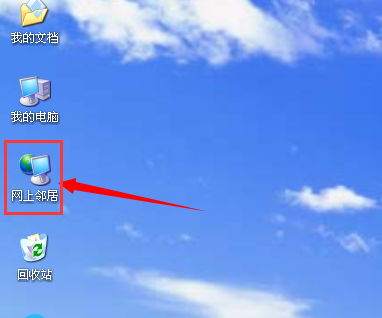
本地连接载图1
右键:本地连接,选择:属性
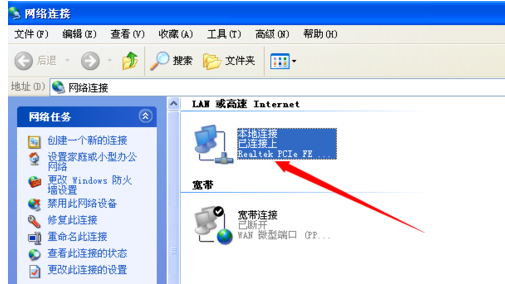
受限制载图2
双击Internet 协议(TCP/IP)
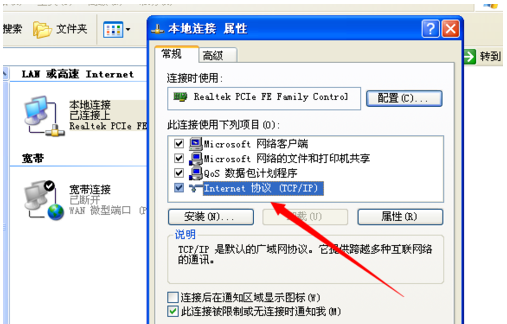
无连接叹号载图3
取消自动获得IP地址选择使用下面的IP地址项输入IP地址、子网掩码、默认网关和DNS服务器地址
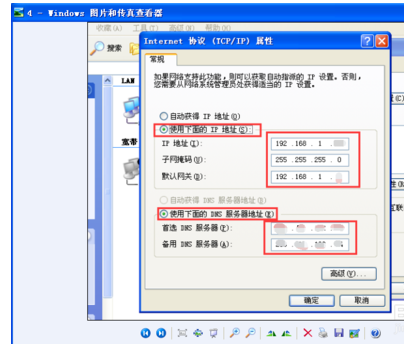
受限制载图4
如果不知道自己的IP地址,点击 开始 运行输入cmd确定
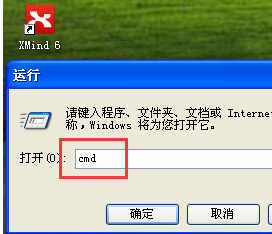
无连接叹号载图5
光标后面输入ipconfig 回车查询IP地址
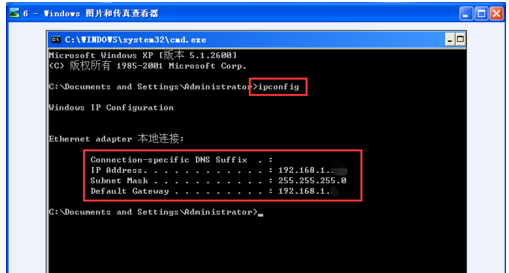
无连接叹号载图6
查询DNS地址也一样,开始运行输入cmd回车,光标后面输入ipconfig/all就可以查到电脑的DNS服务器地址
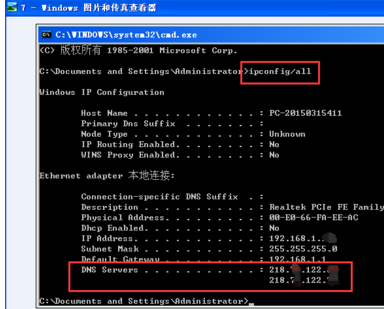
无连接叹号载图7
以上就是电脑本地连接受限制或无连接叹号的处理技巧。
无连接叹号,本地连接,电脑,受限制








